3 veidi, kā atjaunot lietotnes iPhone un iPad ierīcēs
Iespējams, ka nejauši esat izdzēsis lietotni savāiPhone, vai arī tas var būt bojāts, padarot to nederīgu. Šajos divos gadījumos, piemēram, pazaudējot savu iPhone vai iegādājoties jaunu, ir jāzina, kā atjaunot lietotnes iPhone. Šajā rakstā ir paskaidrots, kā atjaunot izdzēstās lietotnes iPad un iPhone. Ir divi veidi, kā to panākt. Pirmais - atjaunošana caur App Store. Otrkārt, atjaunošana caur iTunes. Jums nebūs jāmaksā par jau iegādātu lietotņu atjaunošanu. Vienīgais priekšnoteikums ir tas, ka jūs to lejupielādējat, izmantojot Apple ID, kuru izmantojāt tā iegādei.
1. risinājums: kā atgūt izdzēstās lietotnes iPhone un iPad ierīcēs, izmantojot App Store iegādāto produktu sarakstu
Metode ir ļoti ieteicama, ja jūs to nevaratatcerieties izdzēstās lietotnes nosaukumu. Tas ir iespējams, ja esat pazaudējis visus datus, izmantojot jailbreak, vai pēc tam, kad esat cieši atiestatījis savu iPhone / iPad.
1. darbība: palaidiet lietotni “App Store” iOS ierīcē.

2. darbība: pieskarieties vienumam “Atjauninājumi”, kas atrodas ekrāna apakšā.
3. darbība. Lai skatītu visas jūsu kontā iegādātās lietotnes, pieskarieties vienumam “Iegādāts”.
4. solis: pieskarieties vienumam “Nav šajā iPhone”. Tajā uzskaitītas visas lietotnes, kas iegādātas, bet nav instalētas jūsu iPhone vai iPad.

5. darbība: atrodiet lietotni, kuru vēlaties atjaunot / pārinstalēt, un piesitiet lejupielādes bultiņai, kas atrodas tās labajā pusē.

2. risinājums: atjaunojiet izdzēsto lietotni iPhone / iPad, izmantojot iTunes
1. darbība. Pievienojiet iPhone / iPad savam datoram, izmantojot USB kabeli, un palaidiet iTunes.
2. solis: pieskarieties vienumam “Ierīce” un atlasiet savu iPhone vai iPad.
3. darbība: sadaļā Iestatījumi noklikšķiniet uz Lietotnes.
4. solis. Atrodiet atjaunojamo lietotni un blakus tai noklikšķiniet uz Instalēt.

3. risinājums: atjaunojiet izdzēstās lietotnes, izmantojot vārdu meklēšanu
Šis risinājums ir ieteicams, ja atceraties zaudēto / izdzēsto lietotņu nosaukumus.
1. darbība: palaidiet “App Store” savā iOS ierīcē.
2. solis: pašā augšpusē ir meklēšanas josla. Ievadiet tās lietotnes nosaukumu, kuru vēlaties atjaunot.
3. solis: meklēšanas rezultātos identificējiet lietotnes nosaukumu un pieskarieties tai.
(Var būt dažādi lietotnes varianti. Ja neesat pārliecināts, pieskarieties lietotnei, lai iegūtu detalizētu informāciju.)
4. darbība: lietotne, kuras mākoņa ikona ar bultiņu centrā ir vērsta uz leju, ir atjaunojama. Lejupielādējiet to, pieskaroties ikonai, un jūs to atjaunosit.

Bonusa padoms: atjaunojiet lietotņu datus, izmantojot iPhone datu atkopšanu
Tenorshare iPhone datu atkopšana apvieno askaista lietotāja saskarne, lieliska funkcionalitāte un ērta lietošana gan Mac, gan PC. Tas ir aprīkots ar funkcijām, kas padara datu atjaunošanu vienkāršu. Lai atjaunotu iPhone datus, izmantojot UltData, rīkojieties šādi:
Iespējas:
- Atjaunojiet fotoattēlus, izmantojot iCloud, iTunes un iPhone, integrējot ar iOS platformu.
- Funkcionālā un reāllaika priekšskatījuma funkcija ļauj pārskatīt fotoattēlus pirms to atkopšanas.
- Tieša atkopšana uz jūsu iPhone.
- Atgūstiet vairāk nekā 25 dažādus datu tipus.
- Cita starpā atbalsta iPhone X / 8/8 Plus, kā arī iOS 9 / iOS 10 / IOS 11 utt.
- Ātrs skenēšanas un datu analīzes laiks.
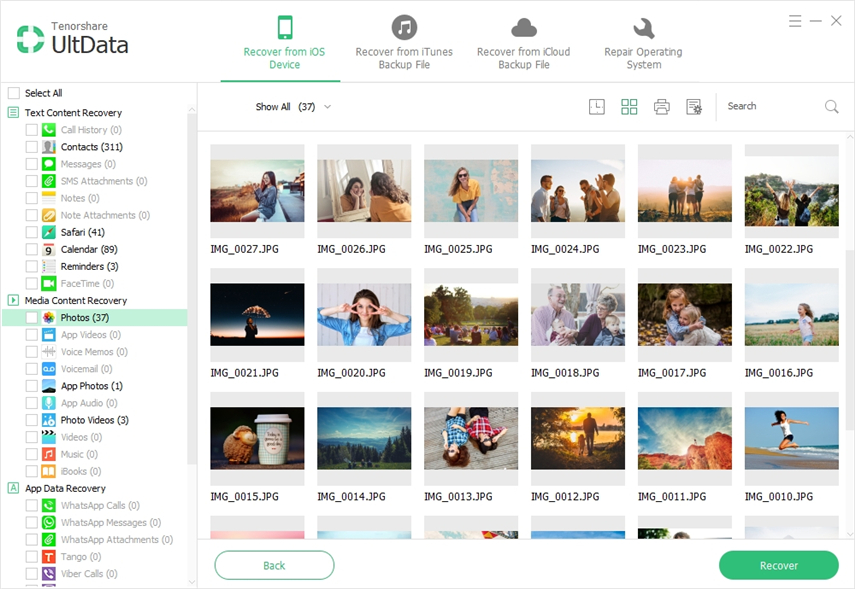
Secinājums
Pirkumus no iTunes Store var atgūt, izmantojotiepriekš minētās metodes, kā arī lietotnes, kas iegādātas no Mac App Store. Atcerieties, ka, izdzēšot noteiktas lietotnes, iespējams, kopā ar to, tiks zaudēti arī dati. Šādos gadījumos tālruņa atjaunošana iepriekšējā dublējumā ir vienīgais risinājums, lai šos datus atgūtu. Mēs esam izmēģinājuši un pārbaudījuši iepriekš uzskaitītos risinājumus un esam pārliecināti, ka tie ir efektīvi.









